Kombinovanie súborov (binárnych údajov) v aplikácii Power BI Desktop
Ide o účinný prístup k importu údajov do aplikácie Power BI Desktop: Ak máte viacero súborov s rovnakou schémou, skombinujte ich do jednej logickej tabuľky. Táto obľúbená technika je pohodlnejšia a rozsiahlejšia.
Proces kombinovania súborov z rovnakého priečinka spustíte tak, že vyberiete položku Získať údaje, vyberiete položku Priečinok súborov>a potom vyberiete položku Pripojenie.
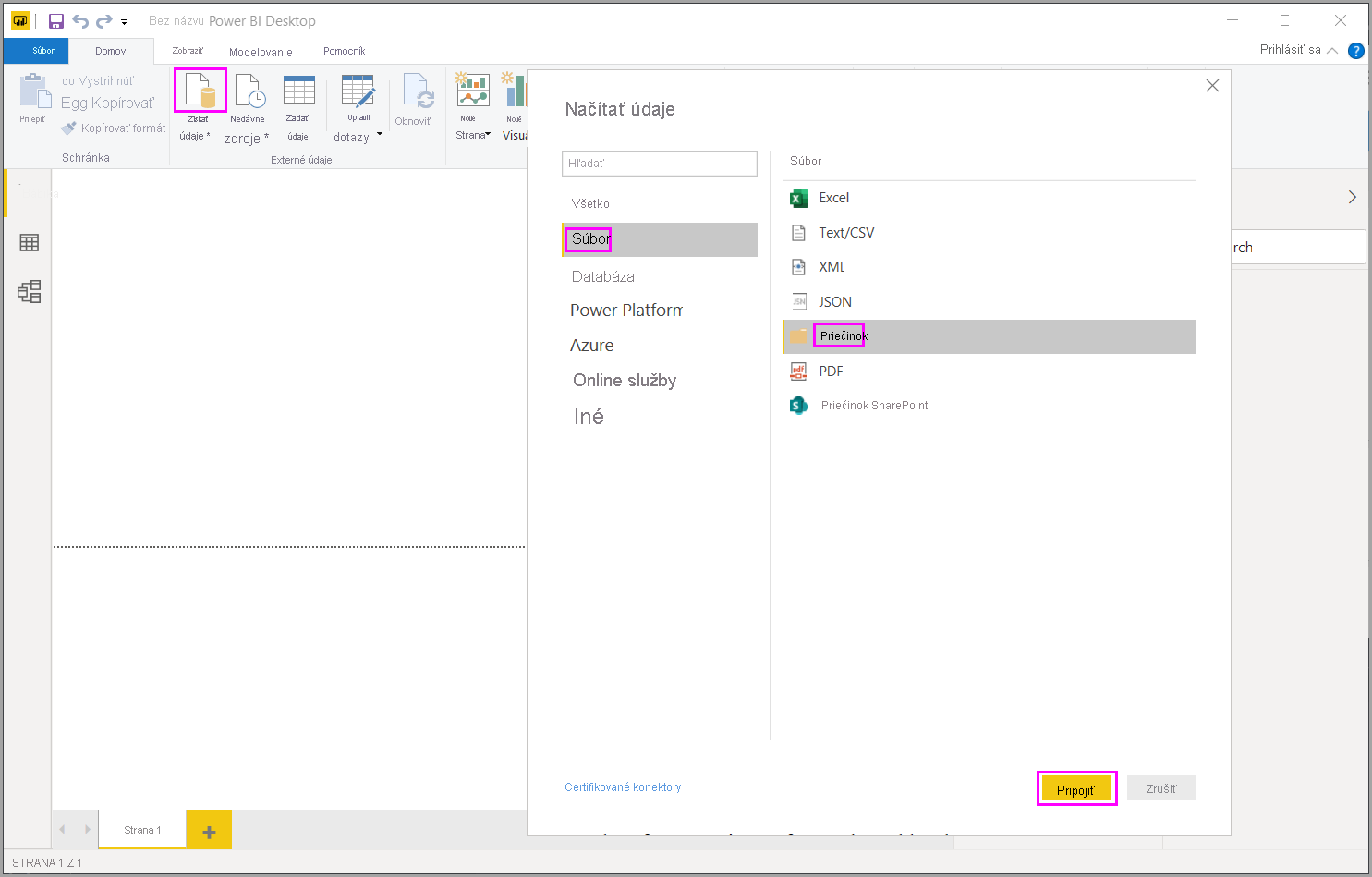
Zadajte cestu k priečinku, vyberte položku OK a potom vyberte položku Transformovať údaje, aby sa súbory priečinka zobrazili v časti Editor Power Query.
Správanie pri kombinovaní súborov
Ak chcete skombinovať binárne súbory v Editor Power Query, vyberte položku Obsah (označenie prvého stĺpca) a potom položku Domov>Skombinovať súbory. Prípadne stačí len vybrať ikonu Skombinovať súbory vedľa položky Obsah.
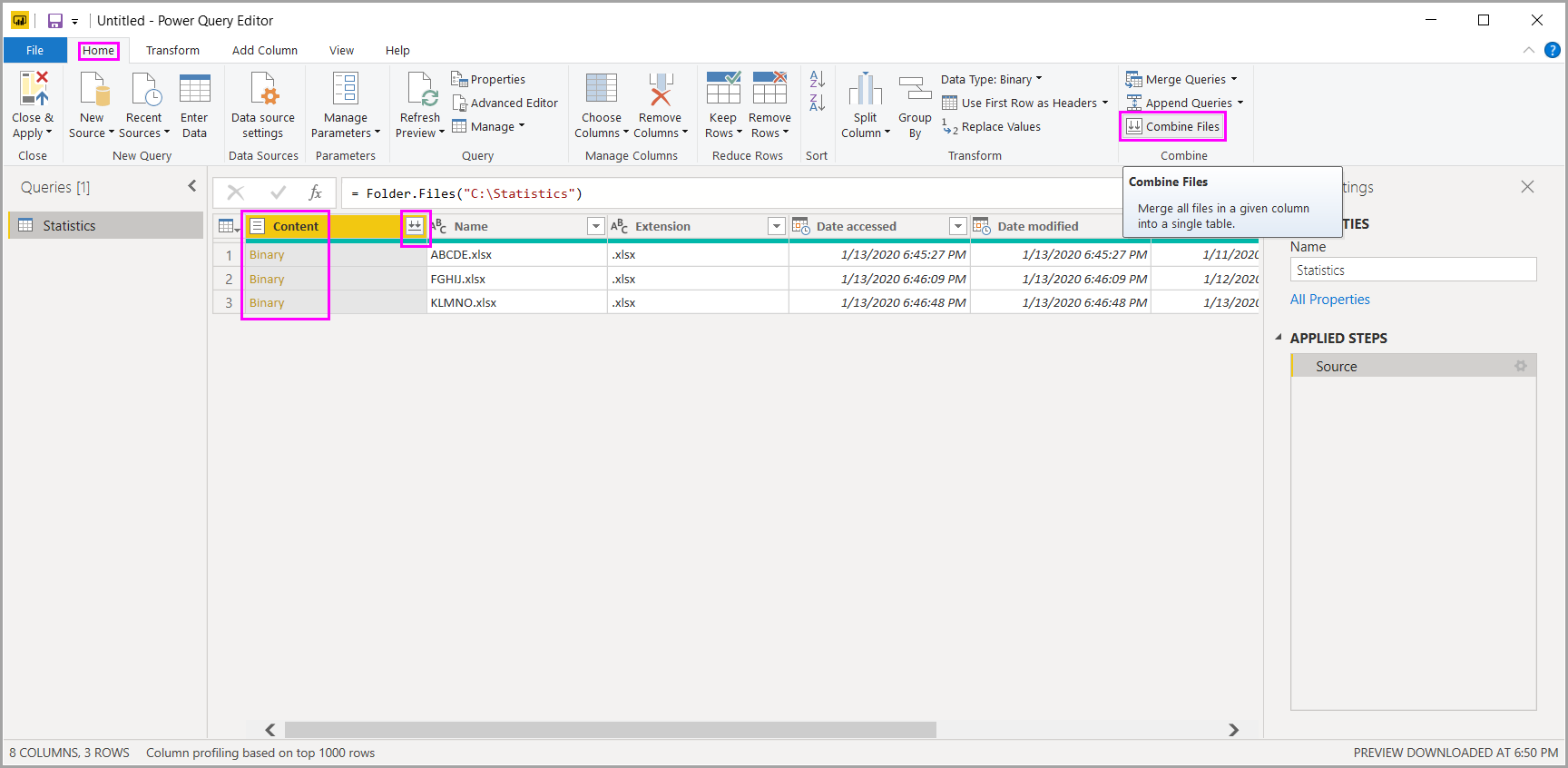
Transformácia Skombinovať súbory funguje takto:
- Transformácia Skombinovať súbory analyzuje každý vstupný súbor a vyberie správny formát súboru, ktorý sa použije, napríklad text, excelové zošity alebo súbor JSON.
- Transformácia vám umožňuje vybrať z prvého súboru konkrétny objekt, ktorý sa má extrahovať, napríklad excelový zošit.
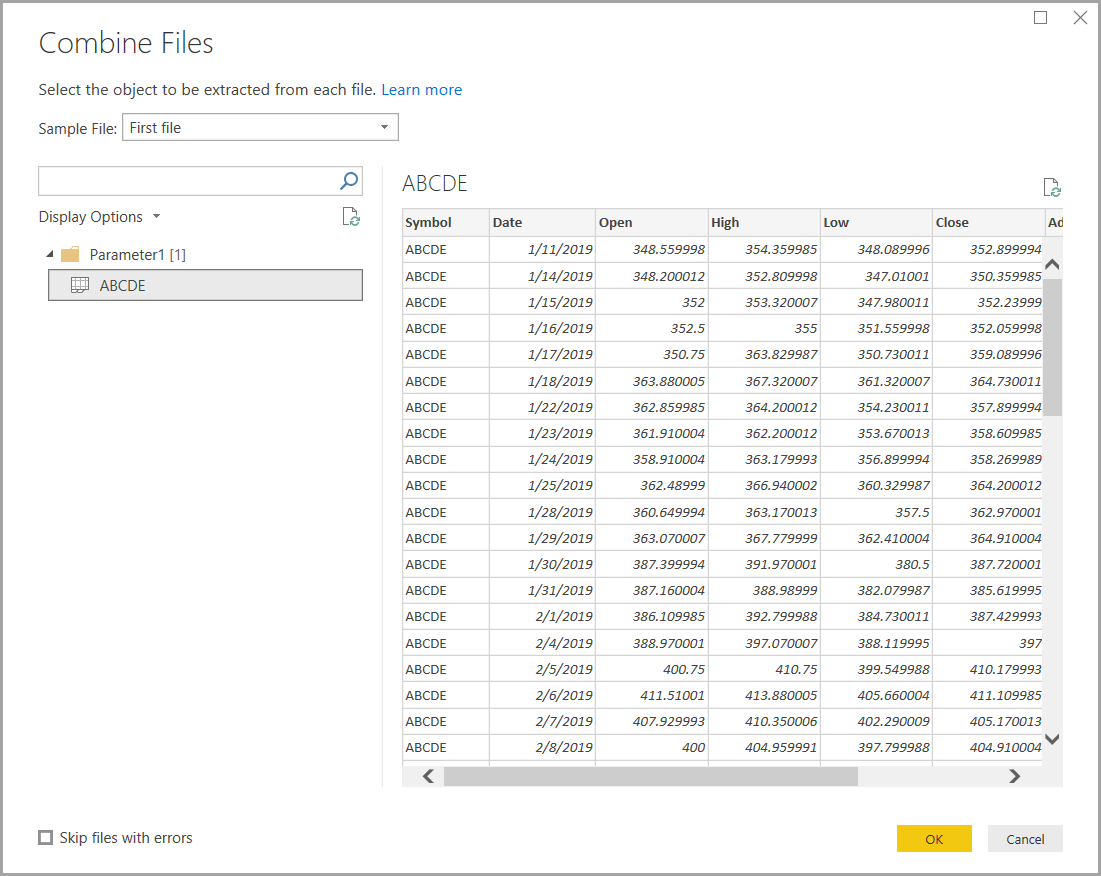
Transformácia Skombinovať súbory potom automaticky vykoná tieto akcie:
Vytvorí vzorový dotaz, ktorý v jednom súbore vykoná všetky požadované kroky extrakcie.
Vytvorí dotaz na funkciu, ktorý vstupný súbor alebo binárne údaje parametrizuje do vzorového dotazu. Vzorný dotaz a dotaz na funkciu sú prepojené, a tak sa zmeny vo vzorovom dotaze premietnu do dotazu na funkciu.
Dotaz na funkciu sa použije na pôvodný dotaz so vstupnými binárnymi údaje, ako je napríklad dotaz na priečinok . Použije dotaz na funkciu pre binárne vstupy v každom riadku a následne rozšíri výslednú extrakciu údajov ako stĺpce najvyššej úrovne.
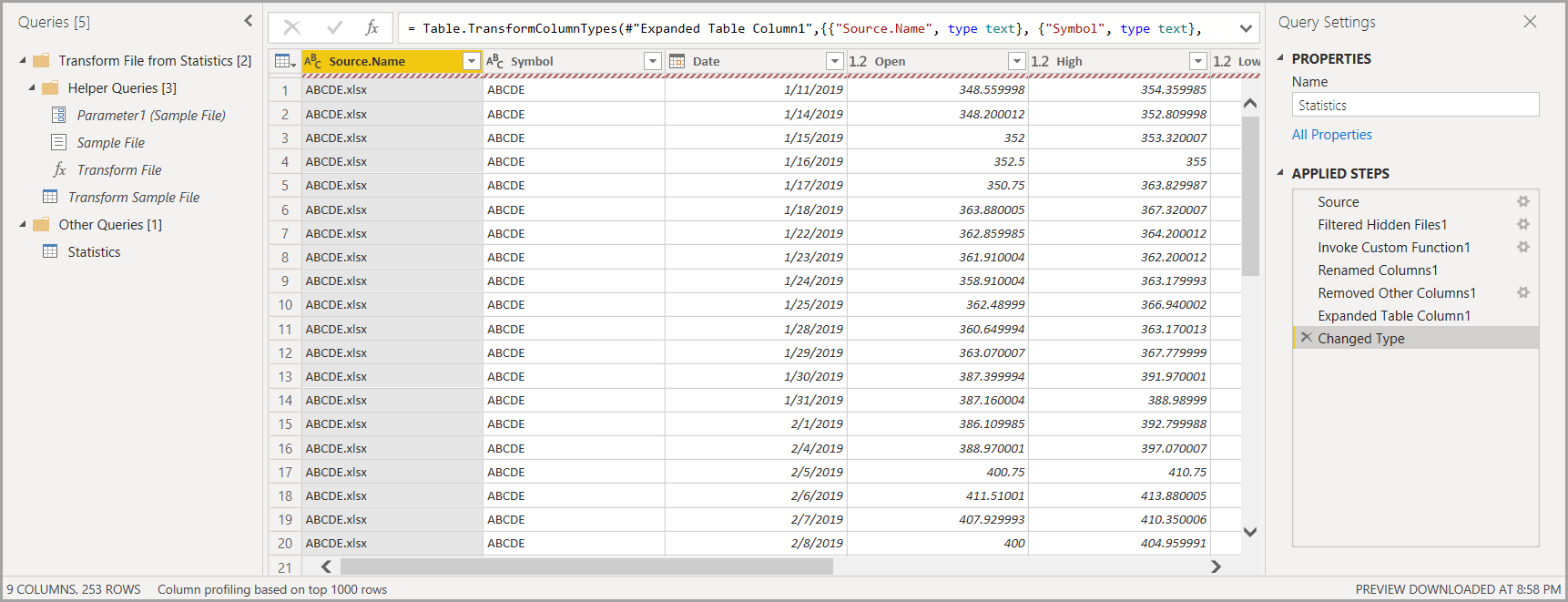
Poznámka
Rozsah výberu v excelovom zošite bude mať vplyv na správanie pri kombinovaní binárnych údajov. Môžete napríklad vybrať konkrétny hárok a skombinovať daný hárok, alebo vybrať koreň a skombinovať celý súbor. Výberom priečinka skombinujú súbory v danom priečinku.
S takým správaním funkcie Skombinovať súbory môžete jednoducho kombinovať všetky súbory v danom priečinku, ak sú rovnakého typu a majú rovnakú štruktúru (napríklad rovnaké stĺpce).
Môžete tiež jednoducho použiť ďalšie kroky transformácie alebo extrakcie tak, že upravíte automaticky vytvorený príkladný dotaz bez toho, aby ste museli upravovať a vytvárať ďalšie kroky v dotaze na funkciu. Akékoľvek zmeny vo vzorovom dotaze sa automaticky prejavia aj v prepojenom dotaze na funkciu.
Súvisiaci obsah
Pomocou aplikácie Power BI Desktop sa môžete pripojiť k najrôznejším typom údajov. Ďalšie informácie o zdrojoch údajov nájdete v týchto zdrojoch:
Pripomienky
Pripravujeme: V priebehu roka 2024 postupne zrušíme službu Problémy v službe GitHub ako mechanizmus pripomienok týkajúcich sa obsahu a nahradíme ju novým systémom pripomienok. Ďalšie informácie nájdete na stránke: https://aka.ms/ContentUserFeedback.
Odoslať a zobraziť pripomienky pre